Independientemente de si eres un tipo modestamente activo o un verdadero aficionado al fitness como Tim Cook, lo más probable es que pases algún tiempo en la aplicación Activity de tu Apple Watch.
Si es así, debes haberte dado cuenta de que el entrenamiento muestra la distancia cuando caminas, corres o andas en bicicleta en millas o kilómetros, ya que tu unidad predeterminada depende del país en el que compraste el dispositivo.
No todo el mundo piensa en kilómetros, o millas para el caso, este último aún más si usted vive fuera de los Estados Unidos.
Afortunadamente, es posible cambiar de unidad en la aplicación de entrenamiento, aunque no mucha gente se aprovecha de esta configuración porque está un poco oculta en la interfaz de entrenamiento. En este post, voy a explicar cómo se puede cambiar fácilmente de millas a kilómetros, y viceversa, cuando se trabaja con su reloj Apple Watch.
Cómo cambiar de unidad en la aplicación de entrenamiento
Tabla y sumario del artículo
1) Abra la aplicación Workout tocando su icono en la pantalla de inicio de su Apple Watch. Ahora elija el tipo de ejercicio que desea realizar. En este ejemplo, voy a seleccionar un paseo al aire libre. Puede girar la corona digital para desplazarse por los entrenamientos disponibles y luego simplemente puntear para seleccionar uno que se adapte a su rutina de entrenamiento.
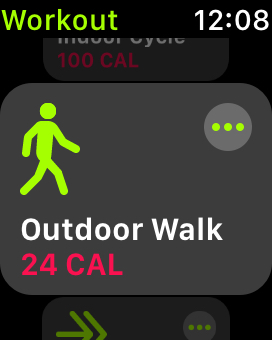
Punta: También puede pulsar y mantener pulsada la corona digital para invocar a Siri y pedirle que «Inicie un entrenamiento». También es interesante que a medida que uses la aplicación Entrenamiento y elijas entrenamientos, reordenará los entrenamientos para reflejar tus preferencias.
2) Toque el icono de tres puntos en la esquina superior derecha del entrenamiento que elija.
3) Seleccione Distancia en el menú.
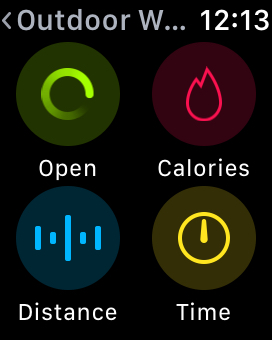
4) Toque forzado en la pantalla hasta que sienta la retroalimentación del toque. Aparecerá la opción oculta para elegir entre millas y kilómetros.
5) Haga su elección tocando MI (millas) o KM (kilómetros) y volverá a la pantalla anterior.
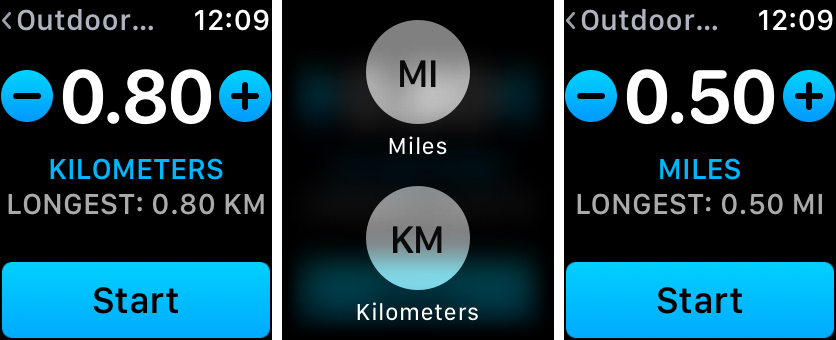
Habiendo cambiado las unidades de kilómetros a millas, mi pantalla de distancia ha cambiado inmediatamente de usar kilómetros a millas, como se evidencia en la captura de pantalla anterior.
¿Qué te parece este pequeño truco?
Más información sobre Apple Watch
Para sacar el máximo partido a tu reloj Apple Watch, visita nuestra base de conocimientos sobre cómo hacerlo, consejos y artículos relacionados:
¿Tiene un consejo inteligente que quiere compartir con otros lectores? ¿Problemado con un problema persistente en la necesidad de una solución? Háganoslo saber en ayuda@tecnologismo.com y haremos todo lo posible para considerar su envío para futuros consejos y tutoriales.
